
인스 타 그램이 XNUMX 억 명의 사용자를 넘었을 때 IGTV라는 새로운 기능을 시작했습니다. Instagram 피드에 비해 더 긴 동영상을 허용하는 새로운 동영상 공유 형식입니다. 본질적으로 YouTube에 대한 Instagram의 반응이며, 이러한 이유로 모바일 장치에서 긴 형식의 콘텐츠를 스트리밍하도록 설계되었습니다.
또한 동영상에 댓글을 달고, 공유하고, 좋아요를 표시하려면 사용자가 Instagram 계정으로 로그인해야합니다. 즉, Instagram과 IGTV는 서로 연결되어 제작자, 브랜드 및 동영상 블로거가 사용자 참여를 높일 수 있습니다.
그러나, IGTV 비디오 다운로드 플랫폼에서 다운로드 옵션을 제공하지 않기 때문에 오프라인으로 보려면 타사 앱을 사용해야 합니다. 데스크탑과 모바일에서 IGTV 비디오를 다운로드하는 방법을 찾고 있다면 제대로 찾아오셨습니다.
다행히이 기사에서는 IGTV 비디오를 다운로드하는 다양한 방법을 보여줄 것입니다.
1 부. IGTV는 무엇입니까?
XNUMX 분 분량의 인스 타 그램 동영상에 지쳐서 더 오래 시청하거나 게시하고 싶다면 IGTV가 최선의 선택입니다. 이 Instagram TV 비디오는 긴 형식의 몰입 형 비디오입니다. 사용자가 관심사에 따라 탐색 할 수 있으므로 다른 제작자의 동영상을 쉽게 찾고 시청할 수 있습니다.
또한 사용자가 IGTV를 좋아하고, 댓글을 달고, 친구 나 팔로워와 공유 할 수 있습니다. IGTV와 Instagram이 연결되어 있으므로 모든 Instagram 팔로워에게 IGTV 채널의 새로운 업데이트에 대한 알림이 자동으로 전송됩니다. 이를 통해 그들은 처음에 귀하의 비디오를 볼 수 있습니다.
Part 2. PC 및 Android에서 IGTV 비디오를 다운로드하는 방법
IGTV는 사용자가 비디오를 스트리밍하고 업로드 할 수 있도록합니다. 그러나 동영상 다운로드 옵션은 없습니다. 따라서 타사 응용 프로그램이 필요합니다. 또한 IGTV에서 다운로드 한 동영상의 소유권을 주장하고 채널에 게시하는 것은 불법이므로 IGTV에서 동영상을 공유하기 전에 동영상을 업로드 할 수있는 필수 권한이 있는지 확인하십시오. 다음은 PC 및 Android에서 IGTV 비디오를 다운로드하는 방법에 대해 따를 수있는 방법입니다.
AnyVid를 사용하여 PC에서 IGTV 다운로드
와 AnyVid, 사용자는 강력한 탐색 및 안정적인 기능 덕분에 비디오 IGTV를 쉽게 다운로드 할 수 있습니다. HD 동영상을 720p, 1080p, 4K 해상도로 다운로드 할 수 있으며, 이는 대형 화면 시청에 필요합니다.
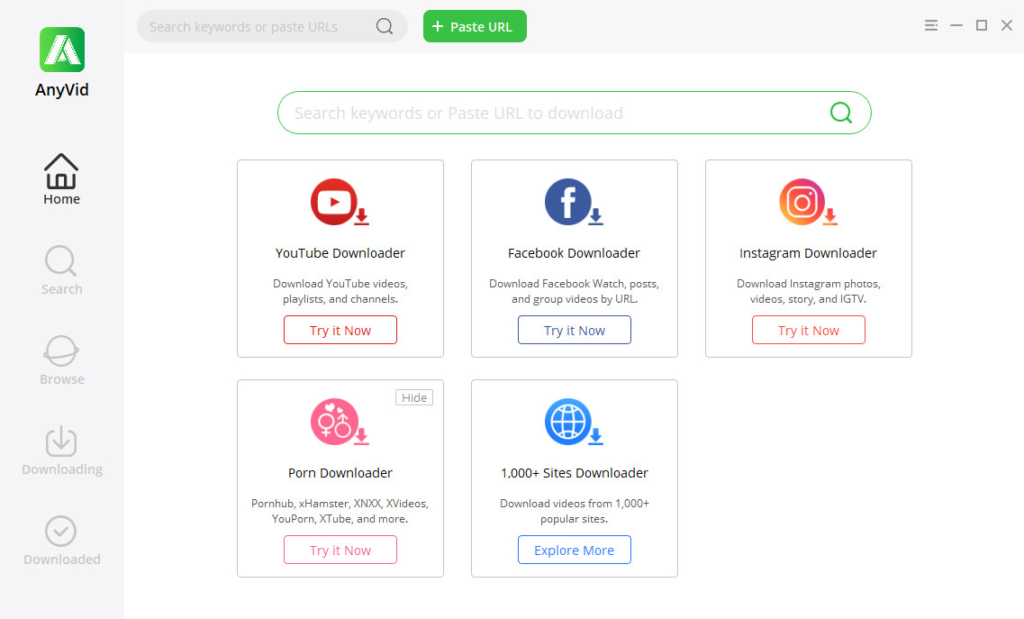
Instagram 외에도 YouTube, Facebook, Vimeo 등과 같은 1,000 개 이상의 비디오 스트리밍 사이트를 지원합니다. 사용자가 전체 재생 목록을 쉽게 다운로드 할 수있는 "일괄 다운로드"를 지원합니다. 이 기능은 다운로드 시간을 많이 절약 할 수있어 편리합니다. 또한이 도구를 사용하여 IGTV 비디오를 MP3로 변환하고보다 만족스러운 청취 경험을 위해 320kbps 품질 형식을 즐길 수 있습니다. 아래 단계에 따라 IGTV 비디오를 다운로드 할 수 있습니다.
구별되는 특징: AnyVid에는 프로그램을 종료하지 않고도 모든 웹 사이트에 액세스 할 수있는 브라우저가 내장되어 있습니다.
OS 지원: Windows 10/8/7, macOS 10.14, Android 5.0 이상
- 1 단계. IGTV 다운로더 다운로드 및 설치
- 웹 브라우저에서 AnyVid 공식 웹 사이트를 방문하세요. 그런 다음 OS 장치를 다운로드 할 오른쪽 "무료 다운로드"버튼을 클릭합니다. 그 후 시스템을 실행하고 모든 프롬프트를 완료하십시오. 그런 다음 도구의 기본 인터페이스에 액세스 할 수 있습니다.
- 2 단계. IGTV 비디오 검색
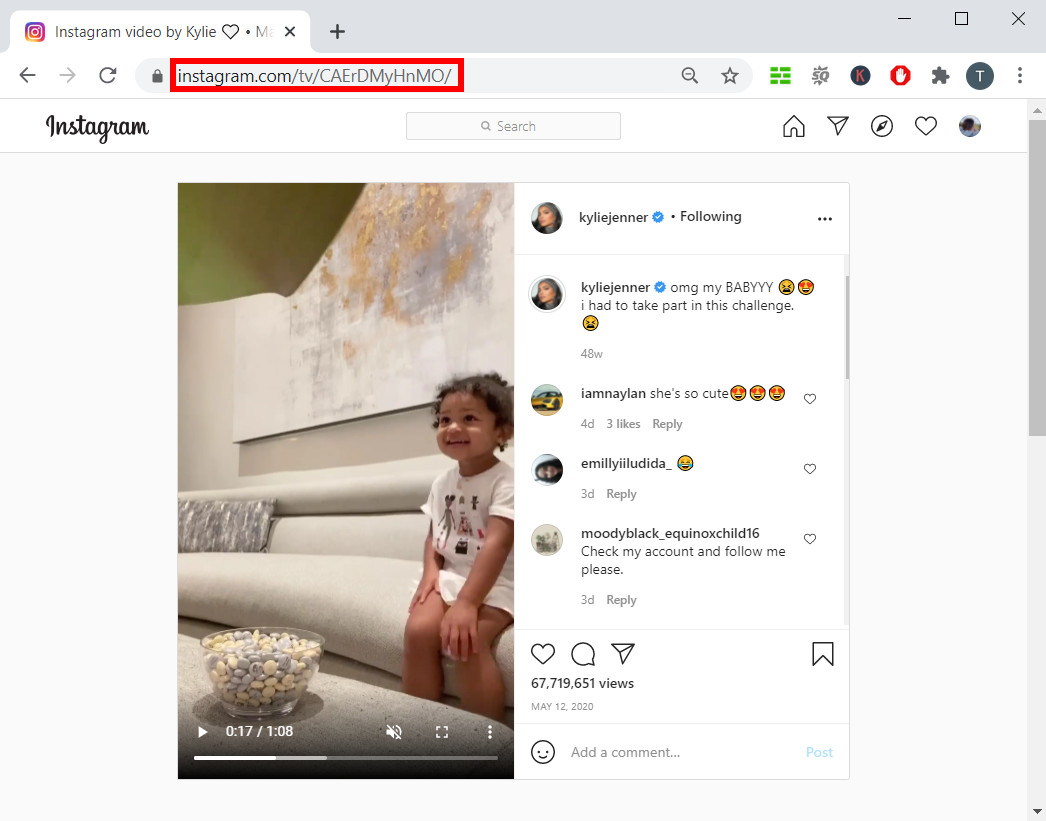
- 도구를 설치 한 후 IGTV에서 다운로드 할 비디오를 검색하십시오. 결정되면 IGTV 비디오를 클릭 한 다음 열린 비디오의 오른쪽 상단 모서리에있는 줄임표를 클릭합니다. 그러면 다른 옵션이 나타납니다. "링크 복사"버튼을 누르십시오.
- 3 단계. IGTV 비디오 다운로드
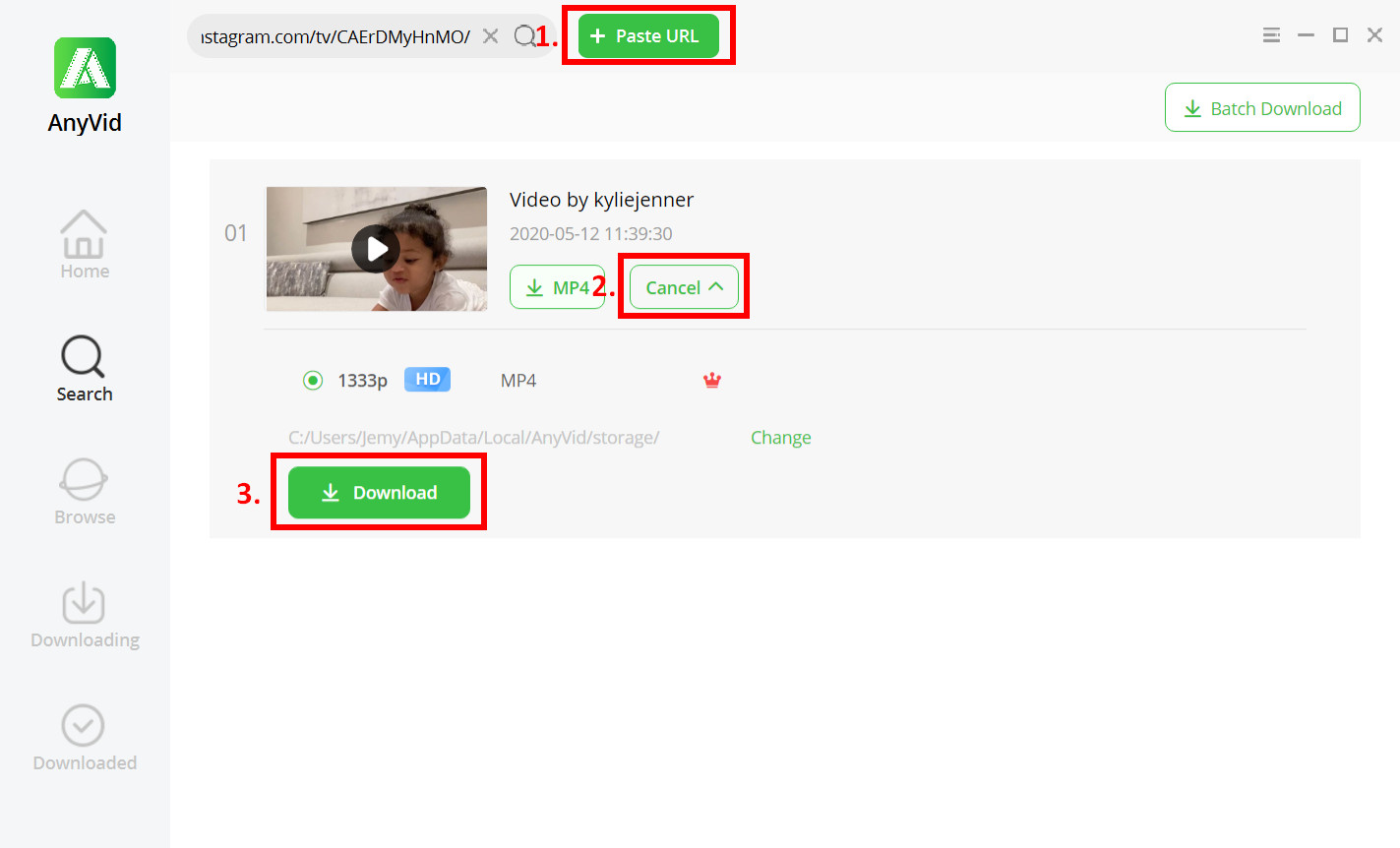
- IGTV 비디오 다운로더로 돌아가서 "URL 붙여 넣기"버튼을 누르십시오. 이 도구는 자동으로 링크를 분석하여 비디오에 액세스 할 수 있습니다. 그런 다음 드롭 다운 "다운로드"버튼을 클릭하여 비디오에 사용 가능한 해상도를 확인하십시오. 그런 다음 "다운로드"버튼을 클릭하여 IGTV 비디오를 저장합니다.
- 4 단계. IGTV 비디오 재생
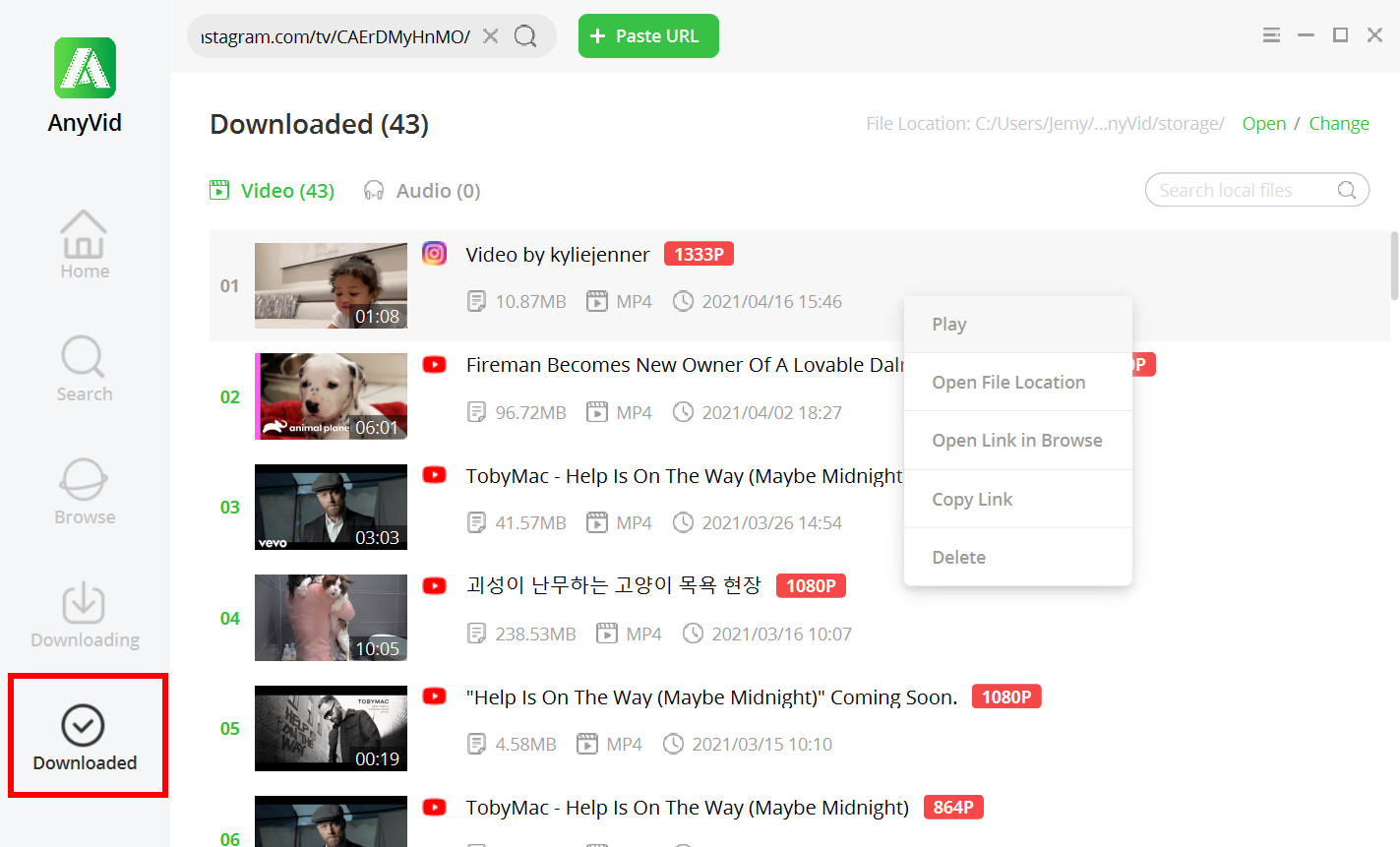
- 다운로드 프로세스가 완료되면 도구의 왼쪽 패널에서 "다운로드"아이콘을 클릭하여 다운로드 한 IGTV 비디오를 확인합니다. 그런 다음 다운로드 한 비디오를 마우스 오른쪽 단추로 클릭하여 다른 옵션에 액세스하고 "재생"을 클릭하여 비디오를 미리 봅니다.
AnyVid를 사용하여 Android에서 IGTV 비디오 다운로드
IGTV는 Android와 같은 모바일 장치를 위해 특별히 제작되었습니다. 실제로 대부분의 IGTV 비디오는 스마트 폰을 사용하여 스트리밍됩니다. IGTV는 휴대폰에 설치할 수 있으므로 사용자는 웹 브라우저가 필요하지 않습니다. 그럼에도 불구하고 오프라인보기를위한 다운로드 옵션이 없습니다.
다행히, AnyVid APK 파일로 제공되는 Android 애플리케이션 버전도 개발했습니다. 이 버전은 사용자가 다양한 비디오에 액세스 할 수있는 사용자 친화적 인 인터페이스와 검색 기능을 제공합니다. 또한 사용자가 한 번에 여러 비디오를 캡처 할 수 있습니다. 또한 사용자가 모든 비디오를 최대 3kbps의 MP320로 변환 할 수 있습니다.
Android에서 AnyVid를 사용하여 IGTV 비디오를 다운로드하는 방법은 다음과 같습니다.
- 1 단계. APK 다운로드 및 설치
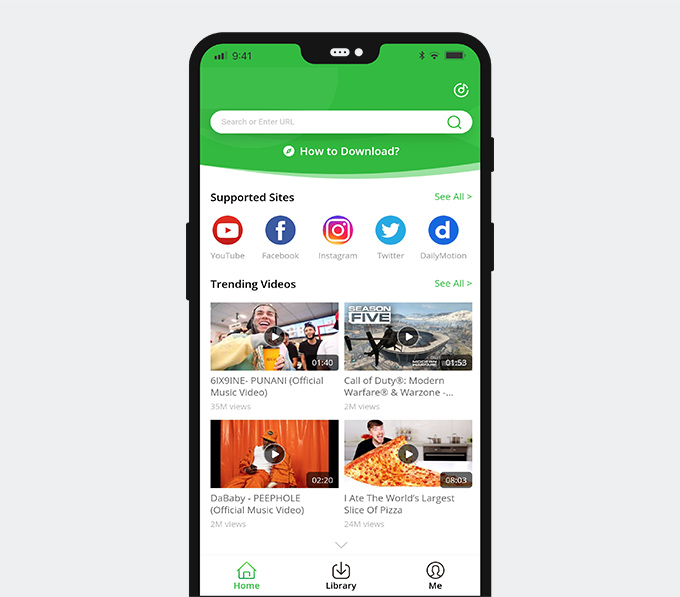
- 웹 브라우저에서 AnyVid의 공식 웹 사이트를 실행하세요. 올바른 파일을 얻으려면 다운로드 버튼의 Android 버전을 선택하십시오. 그런 다음 APK 파일을 열어 설치 프로세스를 시작하십시오. 설치가 완료되면 응용 프로그램을 시작하여 계속하십시오.
- 2 단계. IGTV 비디오 링크 복사
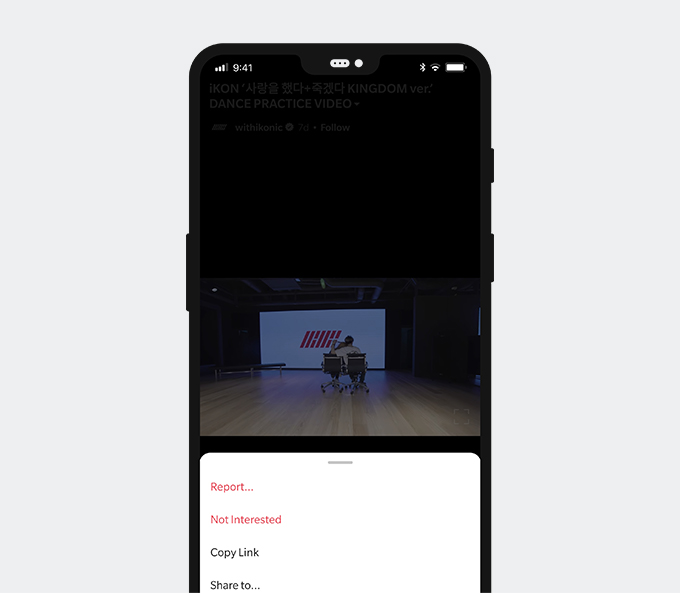
- 휴대폰에서 Instagram 앱으로 이동하여 다운로드 할 비디오를 검색합니다. 원하는 비디오를 찾으면 세로 줄임표를 탭하여 옵션을 확인합니다. 그런 다음 "링크 복사"버튼을 누릅니다.
- 3 단계. IGTV 비디오 다운로드
- AnyVid 앱으로 돌아가서 검색 창에 링크를 붙여 넣으세요. 이 도구는 비디오에 액세스 할 수 있도록 링크를 분석합니다. 다음으로 "더보기"아이콘을 클릭하여 원하는 다운로드 형식을 선택하십시오. 완료되면 "다운로드"버튼을 클릭합니다.
- 4 단계. IGTV 다운로드 재생
- 앱에서 라이브러리 탭을 탭하여 다운로드 진행 상황을 확인하십시오. IGTV 비디오 다운로드가 완료되면 비디오 탭으로 이동하여 찾습니다. 바로 시청하려면 '재생'버튼을 탭하세요.
Part 3. iPhone에서 IGTV 다운로드
잉그래머
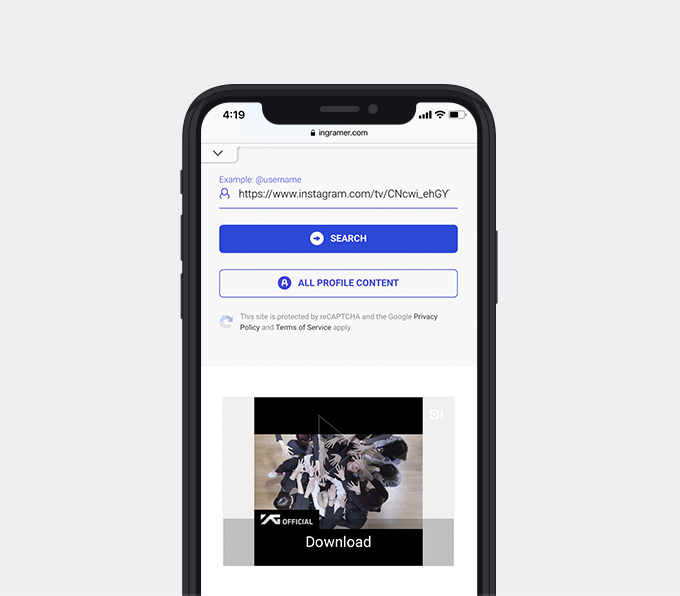
Instagram 사진 다운로드 또는 iPhone의 비디오를 사용하여 잉그래머. 사용자는 iPhone에서 IGTV 비디오를 다운로드 할 수 있습니다. 이 사이트에서는 프로그램을 설치하지 않고 IGTV 비디오를 다운로드 할 수 있습니다. 이 다운로더는 전 세계의 모든 가젯에서 액세스 할 수있는 온라인 서비스입니다. 또한이 도구는 Windows, Mac 및 Linux와 같은 운영 체제에 관계없이 IGTV에서 다운로드를 지원합니다. 다음은이 온라인 도구를 사용하기 위해 따를 수있는 가이드입니다.
구별되는 특징: 사용자가 특정 Instagram 프로필에서 전체 미디어를 쉽게 다운로드 할 수있는 "대량 다운로드"를 지원합니다.
지원되는 OS : 웹 브라우저
사용자 설명서:
● 다운로드 할 IGTV 비디오를 선택한 다음 URL을 복사합니다.
● Ingramer 공식 웹 사이트로 이동하여 URL을 검색 탭에 붙여 넣습니다.
● 그 후“검색”아이콘을 클릭하여 링크를 처리하면 다운로드 할 동영상이 표시됩니다.
● 마지막으로 비디오를 저장하려면 "다운로드"버튼을 누르십시오.
서류
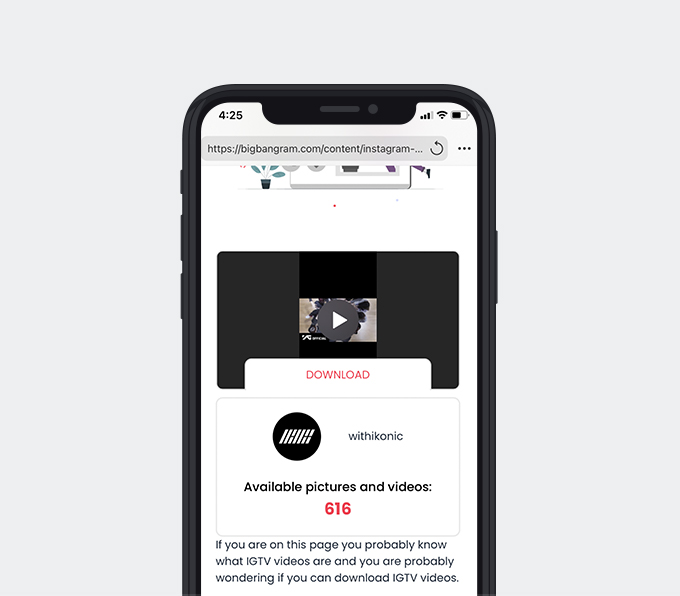
서류 iPhone에서 다양한 종류의 파일을 볼 수있는 파일 관리자입니다. 간단한 인터페이스를 통해 파일을 쉽게 구성 할 수 있습니다. 또한 문서 뷰어, 음악 및 비디오 플레이어, 파일 다운로더 등을 대체하므로 모든 파일의 허브로 간주됩니다. 또한 사용자는 내장 브라우저를 사용하여 인터넷에서 파일을 다운로드 할 수 있습니다.
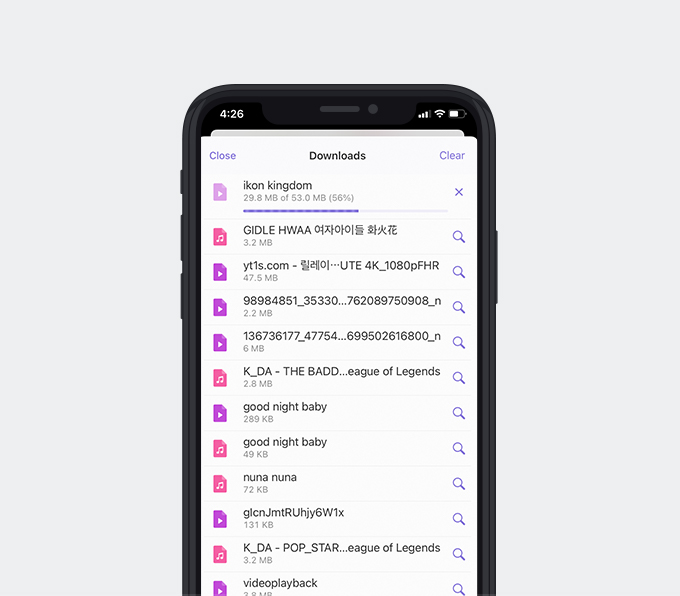
문서를 사용하여 IGTV를 다운로드하기 위해 수행 할 수있는 단계는 다음과 같습니다.
구별되는 특징: 문서는 다운로드 한 IGTV 비디오를 iPhone의 사진으로 내보낼 수 있습니다.
지원되는 OS : 맥, 아이폰, 아이팟
사용자 설명서:
● 먼저 iPhone에 Documents 앱을 설치합니다.
● 그런 다음 인스 타 그램에서 다운로드 할 IGTV 비디오를 선택하고 링크를 복사합니다.
● 문서 시작. "브라우저"아이콘을 눌러 온라인 다운로더 (예 : Bigbangram)에 접속하십시오.
● URL을 검색 탭에 붙여 넣은 다음 다운로드를 탭하여 IGTV 비디오를 저장합니다.
녹화 화면
IGTV는 인스 타 그램에서 친구들과 1 분 이상의 비디오를 스트리밍 할 수있는 곳입니다. 많은 흥미로운 비디오를 즐길 수 있으며, 때로는 좋아하는 비디오를 캡처하고 싶을 수도 있습니다.
그러나 Instagram은 사용자가 iPhone에서 비디오를 다운로드하는 것을 허용하지 않습니다. 다행히 iPhone에는 사용자가 좋아하는 IGTV 비디오를 쉽게 녹화 할 수있는 내장 스크린 레코더가 있습니다. iPhone의이 기능을 사용하면 오프라인 사용을 위해 비디오 사본을 가질 수 있습니다.
다음은 iPhone의 스크린 레코더 사용 방법에 따라 수행 할 수있는 단계입니다.
사용자 설명서:
● Instagram을 열고 녹화하려는 IGTV 비디오를 검색합니다.
● 비디오를 찾으면 탭한 다음 비디오를 일시 중지합니다.
● 그런 다음 iPhone의 내장 스크린 레코더로 이동 한 다음 탭하여 녹음을 시작합니다.
●“녹화”버튼을 누르면 영상이 재생되며 화면 우측 상단에 녹화 아이콘이 있습니다.
자주 하는 질문
Instagram에서 IGTV를 다운로드하려면 어떻게해야합니까?
타사 도구를 사용하여 Instagram에서 비디오를 다운로드 할 수 있습니다. AnyVid 제가 추천 할 수있는 최선의 선택입니다. 이 응용 프로그램을 사용하면 컴퓨터와 Android 장치를 사용하여 IGTV 비디오를 다운로드 할 수 있습니다. Instagram 외에도 YouTube, Facebook 및 Vimeo와 같은 다른 인기 사이트에서 다운로드 할 수도 있습니다. 또한 IGTV 1080p, 2K 및 4K 해상도를 다운로드 할 수 있습니다.
Instagram에서 비디오를 다운로드하려면 어떻게합니까?
다음을 사용하여 Instagram에서 비디오 다운로드 AnyVid. 사용자가 최대 4K의 고화질 동영상을 다운로드 할 수있는 애플리케이션입니다. 먼저 AnyVid를 설치 한 다음 다운로드하려는 비디오의 URL을 복사하십시오. 도구의 검색 창에 붙여 넣습니다. 그런 다음 원하는 출력 형식을 선택한 다음 다운로드를 클릭하십시오.